ワードプレスをサブディレクトリにインストールして下記のアドレスで表示できる状態から、ルートディレクトリのURLで表示できるようにする場合の手順です。
現在、インストールしているサブディレクトリを含むURL
http://www.あなたのドメイン/wp
http://www.あなたのドメイン/blog
上記のアドレスを下記のアドレスで表示させたい。
インターネット上のURL
http://www.あなたのドメイン
作業の概要
1.ワードプレスの設定画面でアドレスを変更します。
2.「index.php」と「.htaccess」の操作
(1)サブディレクトリにインストールしたワードプレスのファイル「index.php」と「.htaccess」をルートディレクトリにコピーします。
(2)ルートディレクトリの「index.php」の一部(一行のみ)を書きかえ保存します。
1 ワードプレスの設定画面でアドレスを変更します。
ワードプレスの一般設定で、下記の部分を修正します。
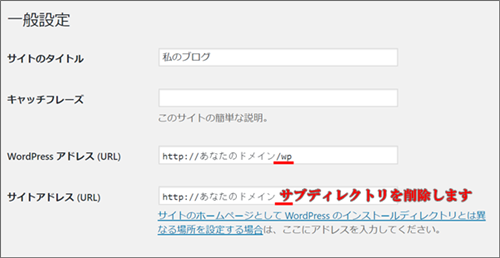
WordPressアドレス(URL)欄は、サブディレクトリを含んだものを入力します。
例
http://あなたのドメイン/wp
http://あなたのドメイン/blog
サイトアドレス(URL)には、ルートディレクトリのみにします。
例
http://あなたのドメイン
ここに書かれたものがインターネット上のアドレスになります。
修正したら、画面一番下の「変更を保存」ボタンを押します。
2 「index.php」と「.htaccess」の操作
ワードプレスのファイル「index.php」と「.htaccess」の書きかえ作業手順について
私の場合、通信環境が悪いため、下記の手順で行いました。
通信環境が悪いと、サーバー上のファイルを書きかえている最中に接続が切れてしまい、ワードプレスにアクセスできなくなってしまいます。
(1)-1 サブディレクトリにインストールしたワードプレスのファイル「index.php」と「.htaccess」を手元のパソコンにダウンロードします。
(1)-2 手元のパソコン内の「index.php」の一部(一行のみ)を書きかえ保存します。
(2)手元のパソコン内にある「index.php」と「.htaccess」をサーバーのルートディレクトリにアップロードします。
この作業を行うには、FTPソフトが必要です。
さくらインターネットなど、レンタルサーバー会社側が容易したサーバー管理ツール等により、FTP操作ができる機能がある場合もあります。
レンタルサーバー会社のFTPツールを使ってファイルをダウンロード
さくらインターネットのFTP操作画面
サーバーコントロールパネル > メニューの「ファイルマネージャー」 >
サブディレクトリをクリックします。
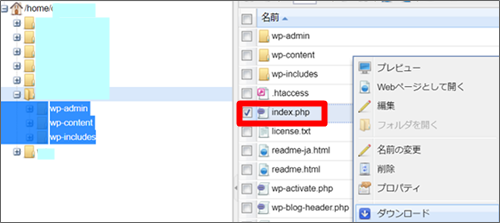
「index.php」を選択し、右クリックします。
メニューから「ダウンロード」をクリックします。
同様に「.htaccess」を右クリックして、メニューを表示させ、ダウンロードします。
FTPソフト「FFFTP」を使った方法
作業手順
1.FFFTPに「.htaccess」などの隠しファイルを表示させるようにします。
「.」ではじまるファイルが表示されない場合の設定を行います。
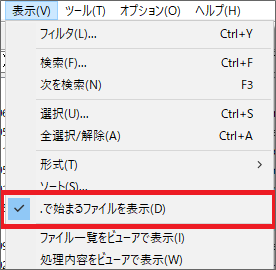
2.「index.php」「.htaccess」を選択して手元のコンピューターにダウンロードします。
「.htaccess」が無い場合は、「index.php」のみダウンロードします。
以下の画像の例では、「.htaccess」がありません。
すでにドキュメントルートディレクトリに「.htaccess」ファイルがありました。
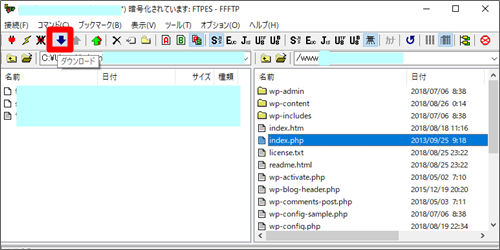
3.手元のコンピューター内の「index.php」をメモ帳等で開きます。
下記の部分を変更します。
変更前
require( dirname( __FILE__ ) . '/wp-blog-header.php' );
変更後
下記のようにサブディレクトリを追加します。
require( dirname( __FILE__ ) . '/サブディレクトリ/wp-blog-header.php' );
サブディレクトリが「wp」の場合
require( dirname( __FILE__ ) . '/wp/wp-blog-header.php' );
4.変更したら上書き保存します。
5.「index.php」をサーバーのドキュメントルートディレクトリにアップロードします。
以下の図には、契約したレンタルサーバー会社が用意した「index.htm」がルートディレクトリにあります。この「index.htm」は削除するかリネームします。
必要になることはないと思いますので、削除してもよいと思います。
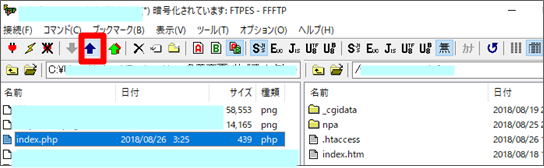
A8.netからレンタルサーバーの契約をすれば、あなたにキャッシュバックがあります。